В сегодняшней статье мы подробно расскажем, как быстро и просто подключить телефон Samsung к компьютеру. Узнайте о трёх эффективных способах быстрого решения этой проблемы.
 |
Подключите Samsung к компьютеру через USB
Многие люди используют подключение телефонов Samsung к компьютерам через USB из-за удобства и скорости.
Шаг 1: Подключите телефон Samsung к компьютеру с помощью имеющегося USB-кабеля.
 |
Шаг 2: На экране телефона появится уведомление, нажмите «Разрешить», чтобы предоставить доступ к данным.
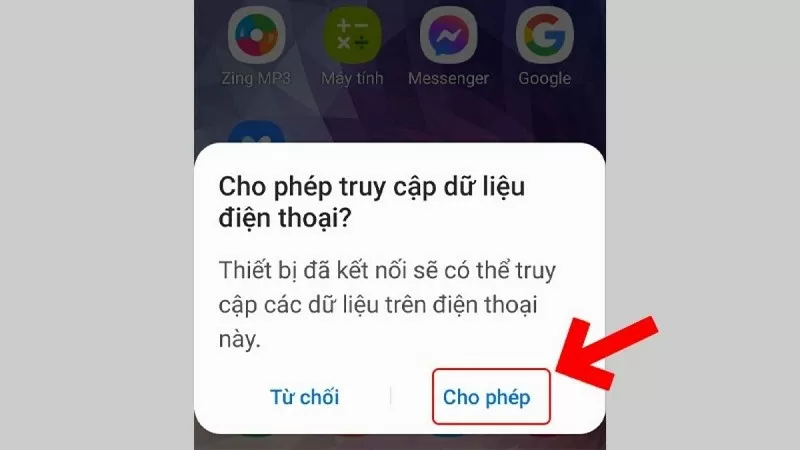 |
Шаг 3: Затем выберите соответствующий вашим потребностям уровень подключения Samsung к компьютеру, нажав «Коснитесь, чтобы увидеть другие параметры USB».
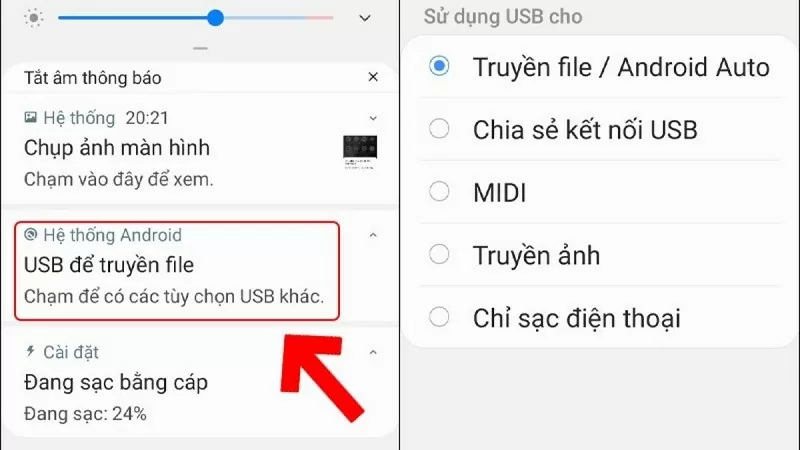 |
Подключите телефон Samsung к компьютеру через Bluetooth
Подключение телефона Samsung к компьютеру через Bluetooth — это быстрый способ, подходящий для передачи небольших файлов.
Шаг 1: Чтобы активировать Bluetooth на телефоне Samsung, проведите пальцем вверх по панели уведомлений в верхней части экрана, а затем коснитесь значка Bluetooth.
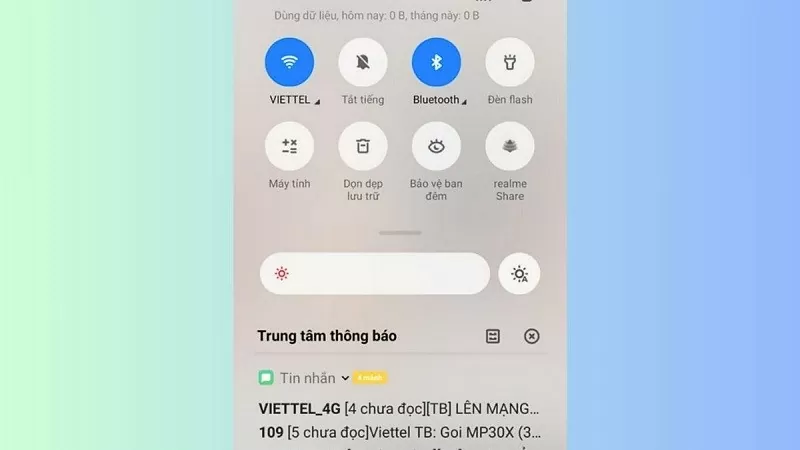 |
Шаг 2: Откройте свой компьютер и включите режим Bluetooth, чтобы подготовиться к подключению.
 |
Шаг 3: Затем найдите и выполните сопряжение устройства между телефоном и компьютером, чтобы подключить Samsung к компьютеру.
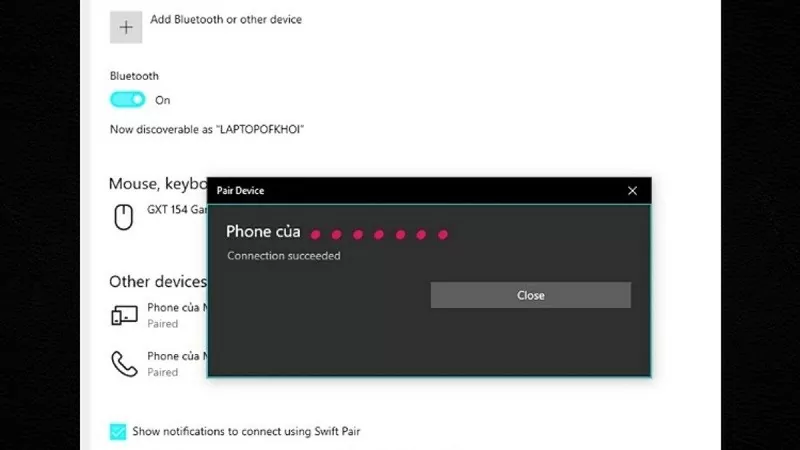 |
Шаг 4: На компьютере нажмите значок Bluetooth на панели инструментов. Затем нажмите «Отправить файл», если хотите отправить данные, или «Получить файл», если хотите получить данные.
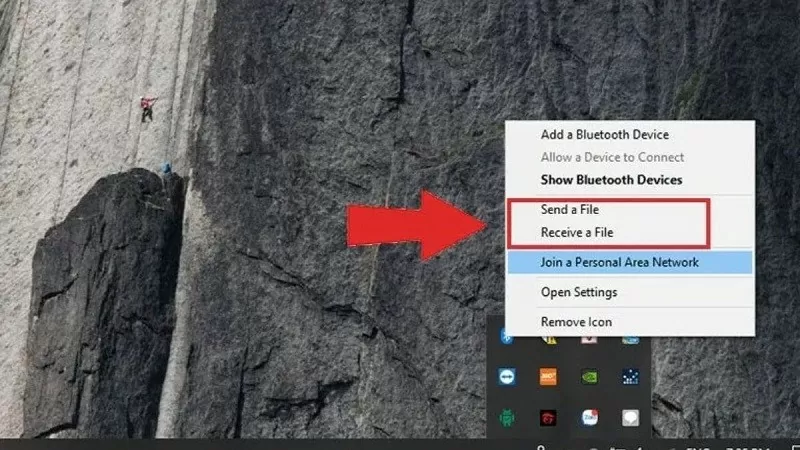 |
Шаг 5: Выберите файл для отправки или папку для сохранения файла, чтобы завершить процесс передачи данных.
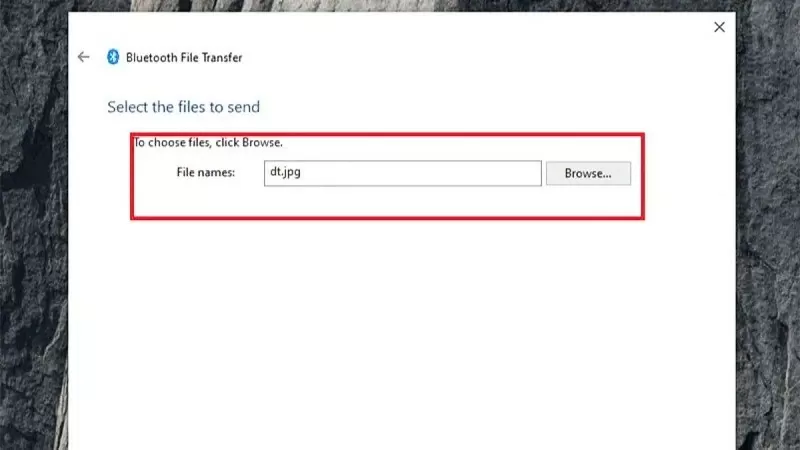 |
Подключите телефон Samsung к компьютеру через AirDroid
Если вам нужно быстро подключить телефон Samsung к компьютеру, AirDroid — идеальное решение. Это приложение позволяет легко переносить данные, получать доступ к уведомлениям и управлять телефоном Samsung прямо с компьютера.
Шаг 1: Сначала найдите и загрузите приложение AirDroid для вашего телефона Samsung.
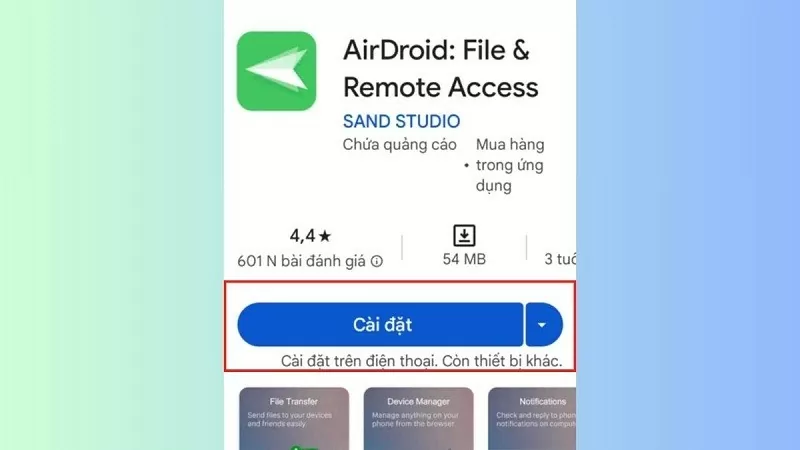 |
Шаг 2: Чтобы получить доступ к AirDroid и подключить Samsung к компьютеру, нажмите «Зарегистрироваться». Вы также можете зарегистрироваться, заполнив необходимую информацию, запрашиваемую системой.
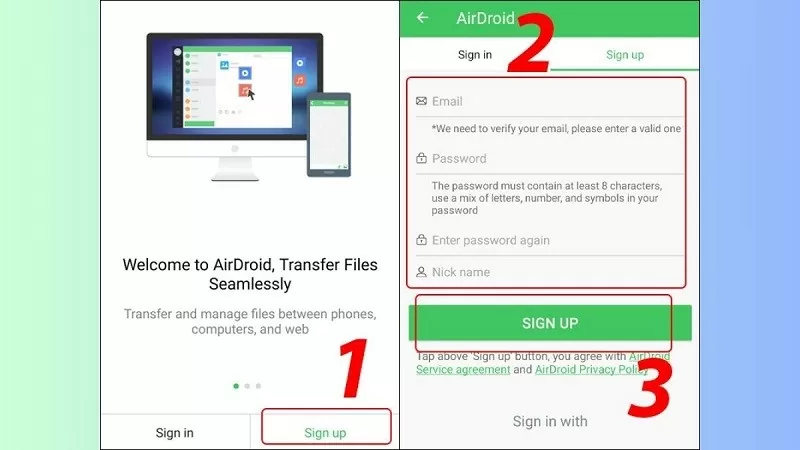 |
Шаг 3: В приложении нажмите на опцию «AirDroid Web», чтобы начать подключение. Доступ к ней можно получить двумя способами:
Способ 1: войдите в свою учетную запись AirDroid на сайте AirDroid.
Способ 2: Если ваш телефон и компьютер подключены к одной и той же сети Wi-Fi, введите IP-адрес в браузер вашего компьютера.
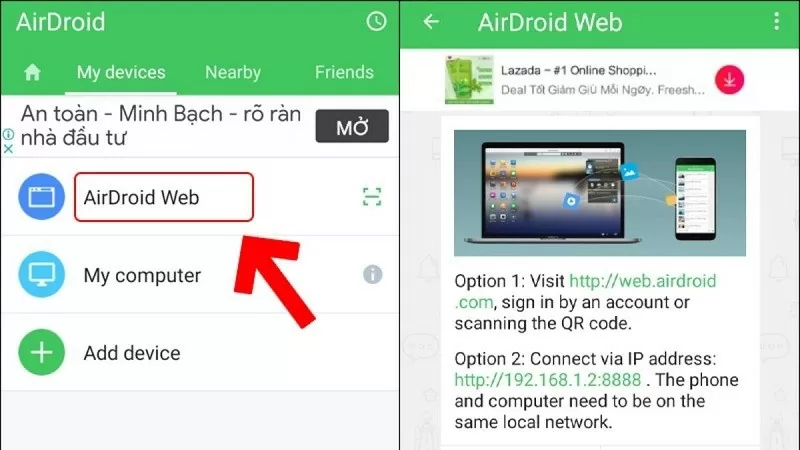 |
Шаг 4: Если вы используете QR-код, нажмите «Сканировать QR-код» на телефоне, а затем отсканируйте код на компьютере.
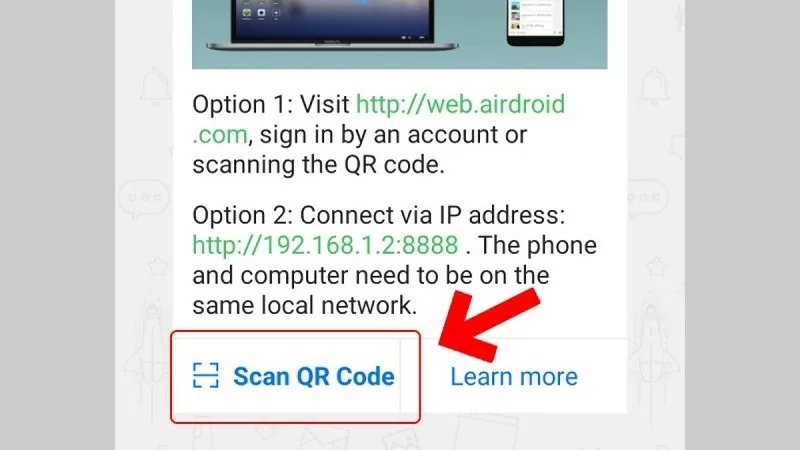 |
Шаг 5: Затем перейдите к окну «Войти» на экране, чтобы убедиться, что вы используете ту же учетную запись, которая используется на телефоне.
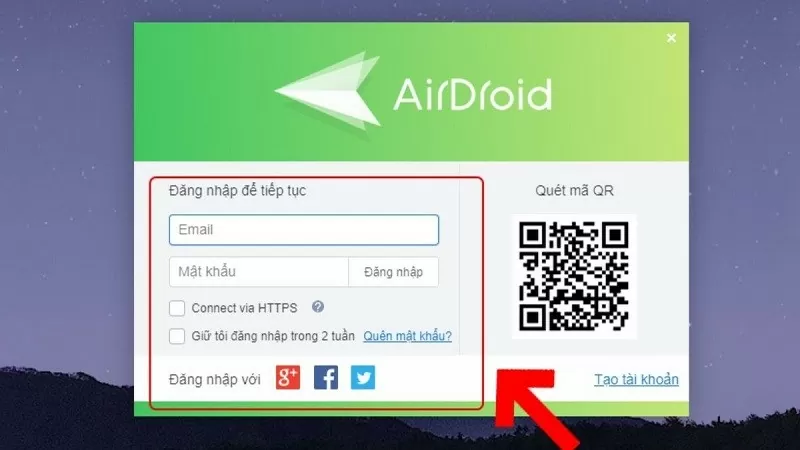 |
Надеемся, что приведенные выше инструкции по подключению телефона Samsung к компьютеру помогут вам сэкономить время и повысить эффективность работы. Выберите наиболее подходящий способ для бесперебойной и бесперебойной работы двух устройств.
Источник









![[Видео] Прогнозируется резкое снижение рейтингов университетов среднего уровня](https://vphoto.vietnam.vn/thumb/1200x675/vietnam/resource/IMAGE/2025/7/18/be12c225d0724c00a7e25facc6637cb9)




















































































![[Инфографика] В 2025 году 47 продуктов получат национальный сертификат OCOP](https://vphoto.vietnam.vn/thumb/402x226/vietnam/resource/IMAGE/2025/7/16/5d672398b0744db3ab920e05db8e5b7d)







Комментарий (0)